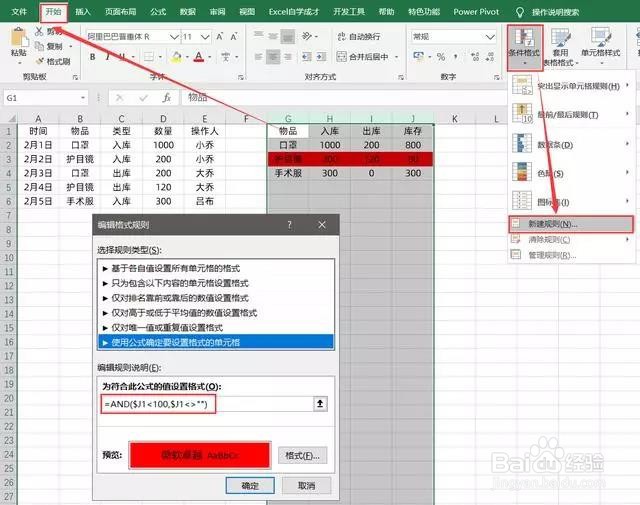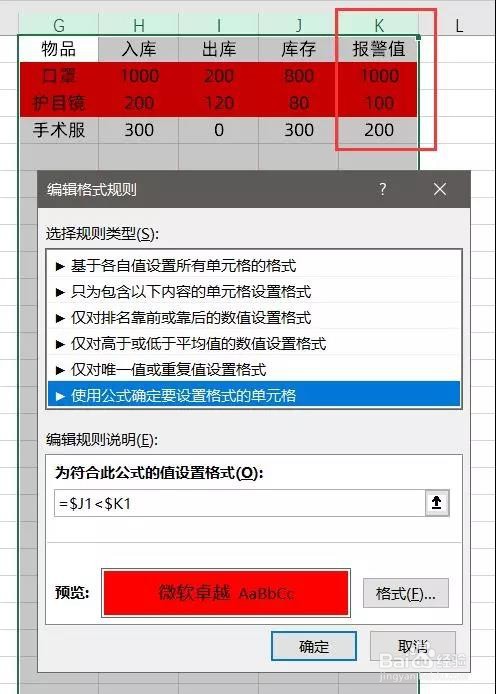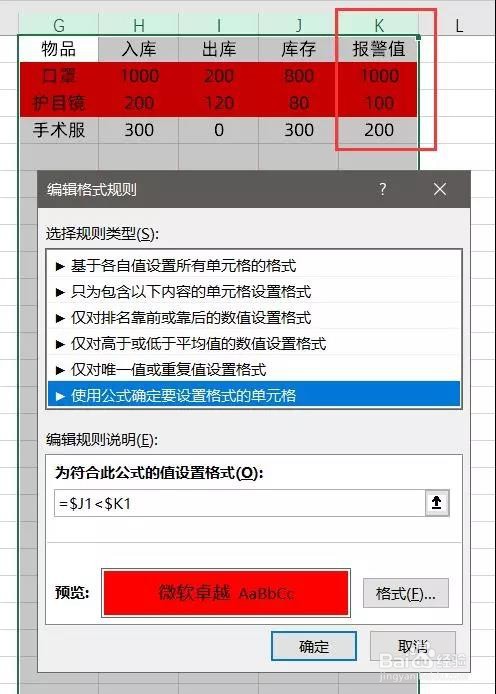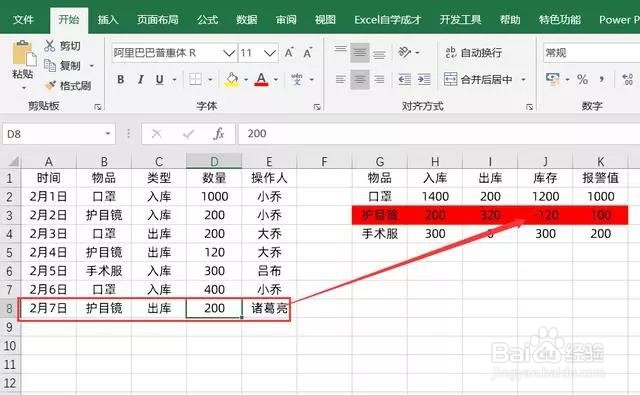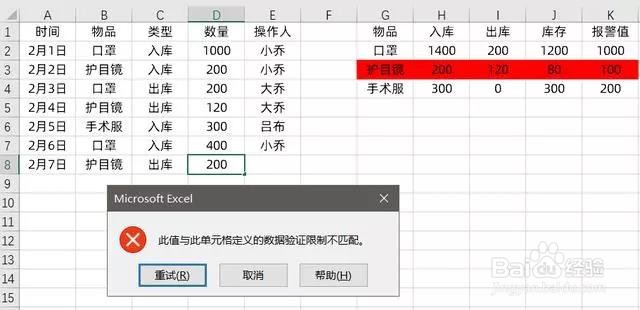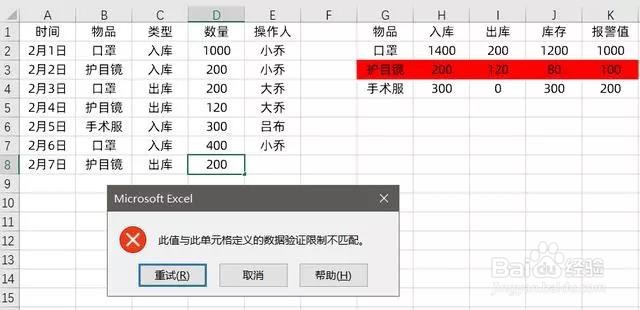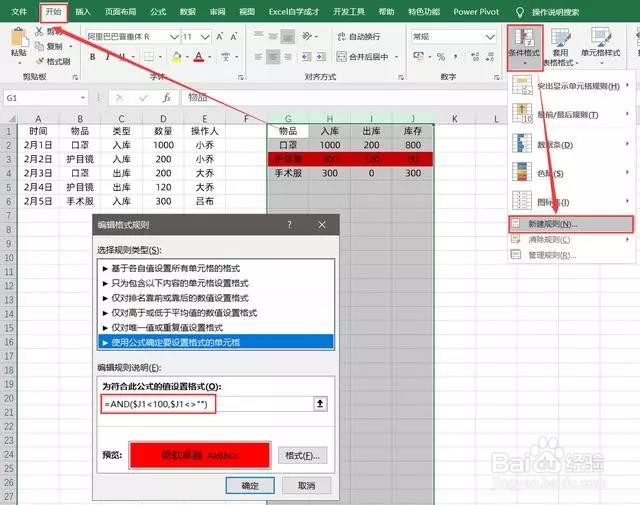Excel:进销存表提升智能化的几个小技巧
1、频骑夭挞库存预警当库存小于某数值时,将它标记为一个颜色,如,若物的数量小于100时,其自动标记为一个颜色。首先选中G至J列,再点击开始,在条围泠惶底件格式中新建规则,选择使用公式,之后确定。在公式中输入:=AND($J1<100,$J1<>"")
2、此时,当右侧物品的数量小于100时,便自动标记为一个颜色。假如,并非所有的物品小于100时都报警,如口罩小于1000时才报警,可以在物品列的最右边加上一列报警值,之后选中G:K列,使用同样方法设置,将条件格式的公式改为:=$J1<$K1即可
3、当在左边执行入库数量时,右边的库存数据也会自动随之更新,当数量大于报警值时,即会取消标记颜色提醒。
4、出库数量不能小于库存如现在仅有100个护目镜,则左边的出库护目镜时,就不允许数量大于100,否则可能出现负库存情况。
5、为避免出现负库存情况,同时又限制左边的数据录入提醒,可使用数据验证的功能来解决。首先选中D列,之后鼠标点击数据选项卡,点击数据验证,在其中输入自定义,之后输入公式为:=VLOOKUP(B1,G:K,4,0)>=0
6、此时如果想出库200时,即提醒出错,如下:
7、个人建议最终效果如图所示。
声明:本网站引用、摘录或转载内容仅供网站访问者交流或参考,不代表本站立场,如存在版权或非法内容,请联系站长删除,联系邮箱:site.kefu@qq.com。
阅读量:71
阅读量:23
阅读量:87
阅读量:36
阅读量:25